怎麽繪製電氣圖?附上詳細步驟!
第 1 部分:什麼是電氣圖?
電氣圖說明電路組成方式。它由電氣連接、電源、開關、電線接頭等組成。
專業人員使用電氣圖來設計、建造和維護房間或結構電路。學生也學習使用電氣圖來了解電力基本原理。
電氣圖的好處在於它可以作為電路通用指南。對於需要認識並準確了解結構電路佈局方式的電氣維護專業人員來說,它特別實用。
第 2 部分:如何輕鬆繪製電氣圖?
步驟 1:開啟電氣圖繪圖軟體 EdrawMax
步驟 2:前往 [新增]>[電機工程]
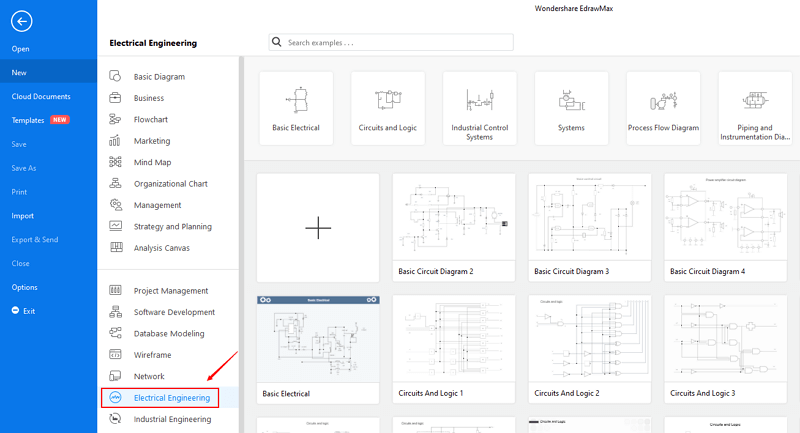
步驟 3:選擇電氣圖範本進行編輯,或按一下 [+] 符號從頭開始。
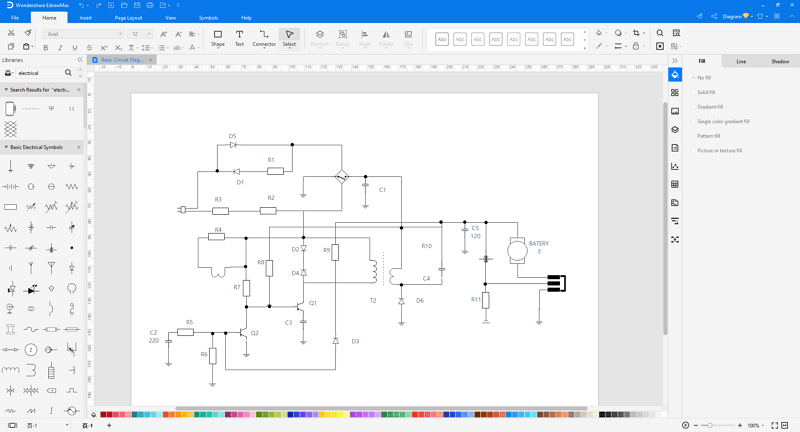
備註 1:EdrawMax 向您提供大量基本電氣符號,包括接地電極、電池、電池組、電源、理想電源、電阻、備用電阻、預設電阻、預設電位器、電位器電阻、衰減器、觸點、電容器、二極體、晶體、天線等等。您可以按一下標準電氣符號來研究每個符號的詳細功能。
備註 2:如果您需要特殊線寬或箭頭方向,則可變更管道樣式。前往「首頁」索引標籤「線路」按鈕以設定線路樣式。
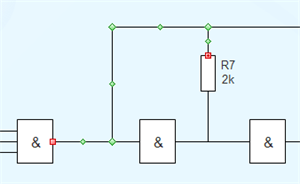
步驟 4:您可以將檔案匯出為圖形、PDF、可編輯 MS Office 檔案、SVG 和 Visio vsdx 檔案。
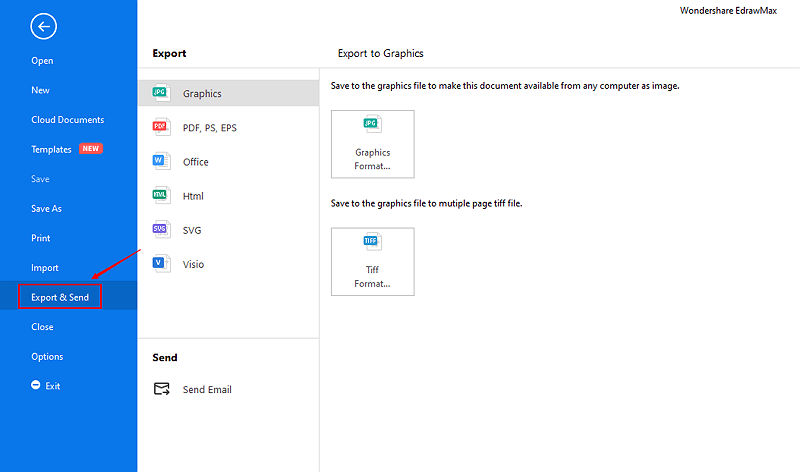
步驟 5:您可以透過社群媒體和線上網站頁面與其他人分享您的圖表。
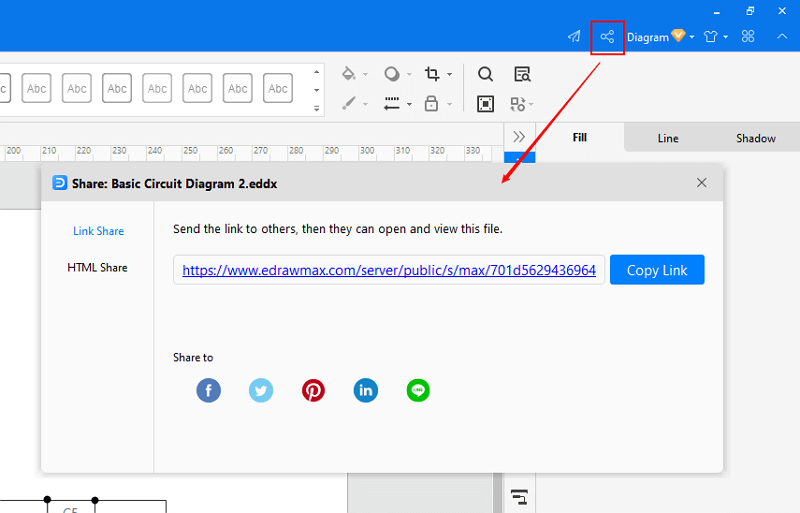
第 3 部分:電氣圖範例
撬棒電路
此電路圖說明電路板佈局。可用作電路通用指南。對於需要認識並準確了解結構電路佈局方式的電氣維護專業人員來說,它特別實用。
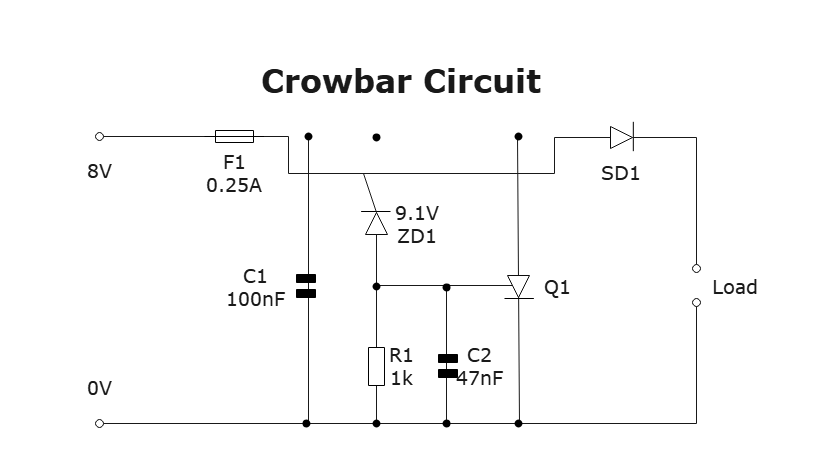
第 4 部分:Edraw 擁有更多功能,使其成為最佳電氣圖軟體
- Edraw 內建一套具進階效果的美觀主題。只需按幾下即可變更作用中主題,輕鬆改變整個圖表。您不必是專業設計人士也能做到。
- 所有 Edraw 文件都是高度清晰的向量圖形檔案,可供檢閱及修改。
- 我們提供一組用於自動格式化的智慧工具。您可以使用這些智慧工具輕鬆排列、旋轉、分組和對齊物件。
- Edraw 提供各種自訂選項,您可加以運用來調整線寬、線條顏色、線條樣式、字體大小、字體樣式、文字顏色等等。
- 輕鬆新增照片、影像和編輯文字欄位。
第 5 部分:結論
本文主要分為三個部分說明什麼是電氣圖、告訴您如何輕鬆建立電氣圖,以及向您展示電氣圖範例。
EdrawMax 是最簡單的多合一電氣圖繪圖軟體,讓您可輕鬆建立流程圖和任何其他類型圖表!使用現成電氣圖符號和剪貼畫,讓製作電氣圖再簡單不過。此外,其還支援以多種格式匯出您的作品,且可與他人一同分享。立即開始建立您的電氣圖!

